Cum de a schimba dimensiunea în autocad - proiectare - construcție
Bună ziua prietenii și colegii mei.
Acum vom vorbi despre una dintre cele mai importante lucruri în orice redactare - dimensiuni și prostanovka, precum și schimba dimensiunea în AutoCAD
Dimensiunile au evoluat din momentul în care «AutoCAD» a văzut lumina, deoarece fără tragere orice dimensiune, își pierde sensul și devine un model regulat. Dimensionarea pas responsabil și important.
Și astfel, dimensiunile sunt în secțiunea „Rezumat“
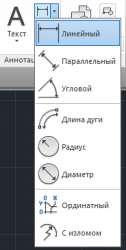
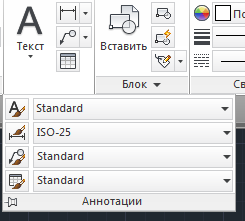
Dacă vom implementa fereastra de adnotare, vom vedea un tabel în care puteți selecta stiluri: text, dimensiuni, înștiințări și tabele. După cum se poate observa, nu atât de multe tipuri și metode de dimensionare, dar dacă accesați fila „Rezumat“ pe fluxul principal pe care le vedem
chiar mai multe dimensiuni, care vor facilita viața noastră.
Și astfel vom alege dimensiunea liniară și specificați două puncte de pe site-ul nostru și linia de cota.
Vom vedea care apare linie și un punct în mijloc, în cazul în care aproape putem vedea că această valoare este dimensiunea.
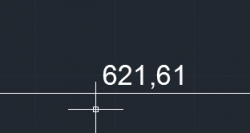
Această aliniere nu ne convine, și deci trebuie să creați propriul stil dimensiune.
Sau faceți clic pe săgeata din colțul din stânga jos, sau dacă sunteți pe pagina de start
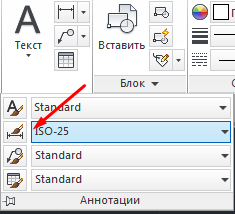
apoi dimensiunea pensulei.
În fereastra care apare,
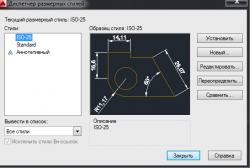
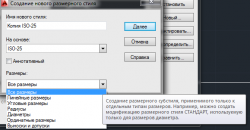
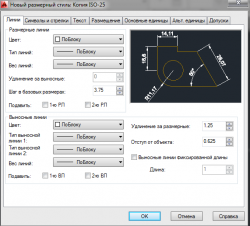
Vom ajunge la principalele dimensiuni ale meniului de editare. Fiecare dintre parametrii dimensiunea este editabil, astfel încât să puteți modifica și crea dimensiuni în AutoCAD.
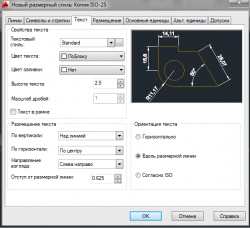
Să ne întoarcem la fila de text.
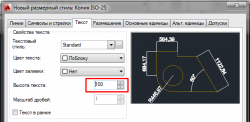
Dimensiunea textului 2,5 unități în cazul în care dimensiunea noastră 621 devine clar de ce este atât de mică adâncime de text, selectați 100.
Și faceți clic pe „OK“ și închideți fereastra de mai jos.
Dacă te duci pentru a bloca „Rezumat“ vom vedea că dimensiunea standurilor create în mod implicit
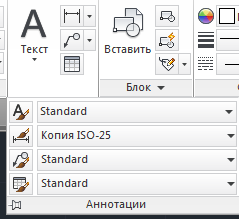
Stamped dimensiunea din nou
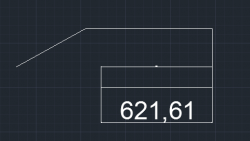
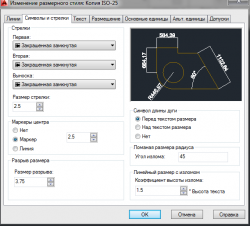
Setați valoarea în valoare de săgeți 50. Faceți clic pe „OK“ și a închide fereastra.
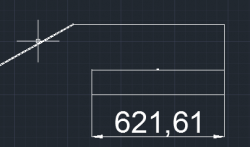
După cum vedeți, noi, care apare săgeata. Aceste dimensiuni săgeți, text, iar restul sunt ajustate în funcție de scara, care trebuie să fie de desen pentru imprimare. Despre cum să atragă AutoCAD pe o scară vorbim DLE zdes.shablony pentru a descărca filme